Java Virtual Machine Launcher ไม่สามารถสร้าง Java Virtual Machine
ภาษาโปรแกรมอย่างJavaเป็นมากกว่าวิธีการเขียนโปรแกรม นักพัฒนาเกมและแอพก็ใช้เช่นกัน อย่างไรก็ตาม เป็นเรื่องปกติมากที่จะเจอ ปัญหา Javaล่ม หากคุณประสบปัญหาในการเปิดแอปพลิเคชันที่สร้างขึ้นโดย ใช้ Javaคู่มือนี้จะช่วยคุณแก้ไขปัญหา
ข้อผิดพลาดของเครื่องเสมือนJavaไม่ได้ เหมือนกันทั้งหมด พวกเขาสามารถเกิดขึ้นได้จากหลายสาเหตุ ในบทความนี้ เราจะอธิบายสาเหตุที่พบบ่อยที่สุดของ ข้อผิดพลาดตัวเรียกใช้งานเครื่องเสมือน Java - ไม่สามารถสร้าง Java Virtual Machine(Could not create the Java Virtual Machine)และวิธีแก้ไขได้
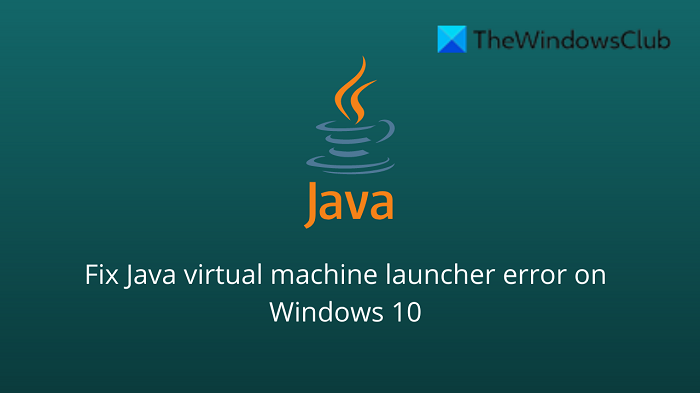
Java คืออะไรในคำง่ายๆ?
Javaเป็นภาษาการเขียนโปรแกรมยอดนิยมที่สามารถทำงานบนระบบปฏิบัติการและอุปกรณ์ต่างๆ ได้หลากหลาย มีการใช้งานที่แตกต่างกันมากมาย รวมถึงในการพัฒนาเว็บ แอปพลิเคชันมือถือ แอปพลิเคชันเดสก์ท็อป และการเขียนโปรแกรมฝั่งเซิร์ฟเวอร์ Javaสร้างเครื่องเสมือน (VM) ที่รันโค้ดที่เขียนในJava ข้อผิดพลาดของตัวเรียกใช้เครื่องเสมือน Java(A Java)สามารถเกิดขึ้นได้หากมีสิ่งผิดปกติเกิดขึ้นกับข้อมูลหรือโค้ดที่เครื่องเสมือนJava กำลังประมวลผล(Java)
ข้อผิดพลาดเครื่องเสมือนJavaคือ อะไร
ข้อ ผิดพลาดเครื่องเสมือน Javaหรือที่เรียกว่า ข้อผิดพลาด JVMถูกจัดประเภทเป็นข้อผิดพลาดที่สร้างโดยJava Virtual Machine (Java Virtual Machine)เมื่อข้อผิดพลาดประเภทนี้เกิดขึ้น มักจะหมายความว่าคอมพิวเตอร์ไม่สามารถอ่านหรือเข้าใจรหัสได้ สิ่งนี้สามารถเกิดขึ้นได้จากหลายสาเหตุ เช่น เมื่อคอมพิวเตอร์ไม่ได้รับการอัพเดตด้วยแพตช์ที่จำเป็น หรือหากไม่เข้ากันกับJava หากคุณพบ ข้อผิดพลาด JVMขณะใช้คอมพิวเตอร์ คุณจำเป็นต้องทราบวิธีกู้คืนจากปัญหานี้ ต่อไปนี้เป็นขั้นตอนที่ต้องทำเพื่อแก้ไขปัญหานี้และใช้คอมพิวเตอร์ของคุณต่อไป
ในช่วงสองสามวันที่ผ่านมา เราเข้าใจว่าผู้ใช้บางรายประสบกับข้อผิดพลาดที่เรียกว่าCan not create the Java Virtual(Could not create the Java Virtual Machine) Machine จากสิ่งที่เรารวบรวมมา ข้อผิดพลาดมักจะปรากฏขึ้นเมื่อผู้ใช้พยายามเปิดแอปพลิเคชันที่สร้างโดยใช้Java
วิธีแก้ไขข้อผิดพลาด Java Virtual Machine Launcher(Java Virtual Machine Launcher Error)

ในการแก้ไขปัญหานี้ ก่อนอื่น ตรวจสอบให้แน่ใจว่าคุณมีการอัปเดตที่จำเป็นทั้งหมดและติดตั้งโปรแกรมอย่างถูกต้อง หลังจากนั้น คุณสามารถเริ่มค้นหาวิธีแก้ไขที่เป็นไปได้เพื่อแก้ไขข้อผิดพลาดตัวเรียกใช้เครื่องเสมือนJava ใน Windows 11/10:(Java)
- เพิ่มตัวแปรระบบใหม่สำหรับ Java
- เรียกใช้ Java.exe ในฐานะผู้ดูแลระบบ
- ถอนการติดตั้ง(Uninstall)และติดตั้ง(Reinstall)แอปพลิเคชันJava อีกครั้ง(Java)
ไม่สามารถสร้างJava Virtual Machine
ตอนนี้เรามาดูพวกเขากันดีกว่า:
1] เพิ่ม(Add)ตัวแปรระบบใหม่สำหรับJava
เพื่อแก้ไขข้อผิดพลาดนี้ คุณต้องเพิ่มตัวแปรใหม่ให้กับระบบของ Java และดูว่าสามารถแก้ไขข้อผิดพลาดได้หรือไม่ โปรด(Please)ทำตามขั้นตอนด้านล่างเพื่อแก้ไขปัญหานี้:
- คลิกขวา(Right-click)ที่ เมนู Startแล้วเลือกRunจากรายการเมนู
- พิมพ์(Type) sysdm.cpl ในช่องค้นหาแล้วคลิกปุ่มตกลง
- ไปที่ แท็บ ขั้นสูง(Advanced)และเลือกตัวแปรสภาพแวดล้อม(Environment Variables)ที่ด้านล่าง
- ภายใต้ ส่วน ตัวแปรระบบ(System variables)คลิกที่ปุ่มใหม่(New)
- ในหน้าจอถัดไป ให้พิมพ์ _JAVA_OPTIONS ในช่องชื่อตัวแปร(Variable name)
- จากนั้นคุณจะต้องป้อน–Xmx512Mในกล่องค่าตัวแปร(Variable)
- ตอนนี้คลิกที่ปุ่ม OK เพื่อใช้การเปลี่ยนแปลง
ด้านล่างนี้ คุณจะพบคำอธิบายโดยละเอียดของขั้นตอนข้างต้น:
ในการเริ่มต้น ให้เปิด หน้าต่าง คุณสมบัติของระบบ(System Properties)ก่อน ซึ่งสามารถทำได้ผ่านกล่องโต้ตอบRunหรือFile Explorer
ดังนั้นให้กดแป้นพิมพ์ลัดWindows + R เพื่อเปิด คำสั่งRun จากนั้นพิมพ์sysdm.cplในช่องค้นหาแล้วคลิกปุ่มตกลง
หรือเปิดFile Explorerโดยใช้แป้นพิมพ์ลัดWindows + Eจากนั้นคลิกขวาที่พีซีเครื่องนี้(This PC)แล้วเลือก ตัวเลือก คุณสมบัติ(Properties)จากเมนูบริบท
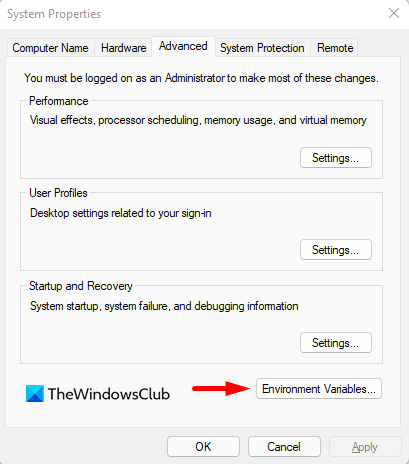
ภายใน หน้าต่าง System PropertiesเลือกEnvironment Variablesที่ด้านล่างของแท็บAdvanced
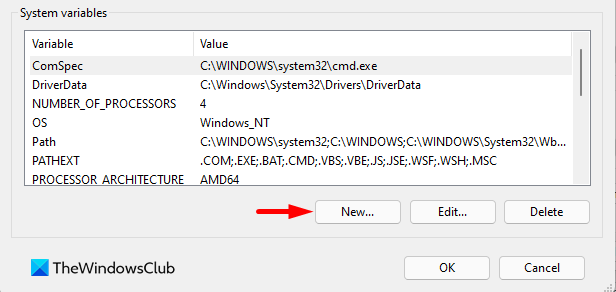
จากนั้นคลิกที่ ปุ่ม ใหม่(New )ในส่วนตัวแปรระบบ(System variables)
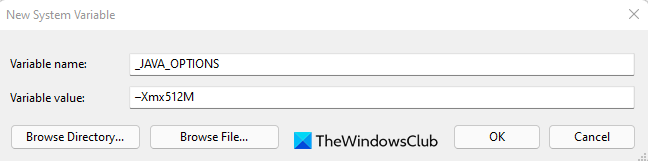
ตอนนี้ คุณจะต้องพิมพ์_JAVA_OPTIONSในช่องชื่อตัวแปร ในการตั้งค่าตัวแปร คุณจะต้องป้อน–Xmx512Mในกล่องข้อความค่าตัวแปร (Variable)การทำเช่นนี้ การ จัดสรร RAMจะเพิ่มขึ้นเป็น 512 เมกะไบต์
เมื่อคุณทำการเปลี่ยนแปลงแล้ว ให้คลิก ตกลง เพื่อบันทึก นอกจากนี้ คลิกตกลงบนหน้าต่างสิ่งแวดล้อม(Environmental)
2] เรียกใช้(Run)โปรแกรมในฐานะผู้ดูแลระบบ
ตามรายงาน ผู้ใช้บางรายสามารถแก้ไขข้อผิดพลาดนี้ได้เมื่อเปิด ไฟล์ปฏิบัติการ Javaด้วยสิทธิ์ระดับผู้ดูแล ขั้นตอนต่อไปนี้จะแนะนำคุณตลอดการดำเนินการนี้:
- กดปุ่มWindows + แป้นพิมพ์ลัด Q
- พิมพ์Javaในช่องค้นหา
- คลิกขวาที่ Java และเลือกOpen file locationจากเมนูบริบท
- ในหน้าถัดไป ให้คลิกขวาที่ไฟล์เรียกทำงานJava และเลือก ตัวเลือกProperties
- เมื่อ หน้าต่าง คุณสมบัติ Java(Java Properties)เปิดขึ้น ให้สลับไปที่แท็บความเข้ากันได้(Compatibility)
- ใน ส่วน การตั้งค่า(Settings)ให้ทำเครื่องหมายที่ช่องถัดจากเรียกใช้(Run)โปรแกรมในฐานะผู้ดูแลระบบ
- คลิก(Click)ที่ ปุ่ม Applyจากนั้นกดปุ่ม OK เพื่อบันทึกการเปลี่ยนแปลง
- ตอนนี้ปิดหน้าต่าง File Explorer
เมื่อคุณทำตามขั้นตอนทั้งหมดข้างต้นเสร็จแล้ว ให้รีสตาร์ทคอมพิวเตอร์และดูว่าปัญหาได้รับการแก้ไขแล้วหรือไม่
3 ] ถอนการติดตั้ง(] Uninstall)และติดตั้ง(Reinstall)แอปพลิเคชันJava อีกครั้ง(Java)

คุณสามารถติดตั้งแอปพลิเคชันJava JRE ใหม่ได้ (Java JRE)อย่างไรก็ตาม ก่อนที่เราจะไปตามทางนั้น คุณควรถอนการติดตั้งโปรแกรมก่อน ทำได้โดยกดปุ่มWindows key + Iเพื่อเปิด เมนู การตั้งค่า(Settings)จากนั้นไปที่Apps Apps > Apps & Featuresเลื่อน(Scroll)ลงมาจนเจอ โปรแกรม Javaแล้วคลิกปุ่มสามจุด(three-dotted)แล้วเลือกถอนการติดตั้ง(Uninstall)เพื่อลบออก
ในแง่ของการติดตั้งแอพใหม่ คุณต้องไปที่หน้าJave Runtime Environment อย่างเป็นทางการ และดาวน์โหลดสำหรับคอมพิวเตอร์ Windows 11 ของคุณ เมื่อเสร็จแล้ว ให้ติดตั้งเครื่องมือแล้วรีสตาร์ทคอมพิวเตอร์ จากที่นั่น ไปข้างหน้าและตรวจสอบว่าCan Not Create The Java Virtual Machine(Could Not Create The Java Virtual Machine)ยังคงแสดงอยู่หรือไม่
That’s it. Hopefully, one of these solutions will work for you!
สาเหตุเบื้องหลังข้อผิดพลาดไม่สามารถ(Could)สร้างJava Virtual Machine คืออะไร(Java Virtual Machine)
สาเหตุของข้อผิดพลาดนี้ในWindows 11/10 แตกต่างกันค่อนข้างมาก ตัวอย่างเช่น หากคุณใช้งานแอปพลิเคชัน homebrew Javaบางทีอาจถูกเรียกใช้โดยตัวเลือกที่ไม่ถูกต้อง อีกทางหนึ่ง แอปพลิเคชัน Java ที่ คุณพยายามเปิดอาจล้มเหลวหากขนาดหน่วยความจำฮีปใหญ่กว่าขนาดตัวแปรระบบ(System Variable)
ข้อผิดพลาด Virtual MachineในJavaคืออะไร?
ข้อผิดพลาดนี้บ่งชี้ว่าJava Virtual Machineทำงานไม่ถูกต้อง หรือมีทรัพยากรไม่เพียงพอสำหรับการทำงานต่อไป
ที่เกี่ยวข้อง:(Related:)
- วิธีเปิดใช้งาน Java เวอร์ชันล่าสุดบนระบบ Windows ด้วยตนเอง(How to manually enable the latest Java version on Windows systems)
- การติดตั้งหรืออัปเดต Java ไม่เสร็จสมบูรณ์ – รหัสข้อผิดพลาด 1603(Java Install or Update did not complete – Error Code 1603)
Related posts
แก้ไขไม่สามารถสร้าง Java Virtual Machine ใน Windows 10
วิธีแก้ไขข้อผิดพลาด “ไม่สามารถสร้าง Java Virtual Machine”
Fix Java Virtual Machine or JVM ไม่พบข้อผิดพลาด
Virtual Machine Management ไม่ได้อยู่ในเครื่องนี้
Fix Hyper-V Virtual Machine stuck ในการหยุด State
Fix Media Could ไม่ถูก Error โหลดใน Google Chrome
Fix Could ไม่ใช่ Connect ถึง Steam Network Error
วิธีตั้งค่าเครื่องเสมือน Windows XP ฟรี
แก้ไขไม่สามารถเปิดโฟลเดอร์อีเมลเริ่มต้นของคุณ ไม่สามารถเปิดที่เก็บข้อมูลได้
ฉันติดตั้ง Java เวอร์ชันใด 3 วิธีเรียนรู้คำตอบ
Fix File ไม่ได้รับความเสียหายและไม่ได้รับการซ่อมแซม Could
JavaFX application ไม่สามารถเปิดได้เนื่องจาก system configuration
วิธีลบหรือถอนการติดตั้ง Java (JRE) บน Windows และ Mac
Java update ไม่สมบูรณ์, Error Code 1618
แก้ไขไม่สามารถลงชื่อเข้าใช้ iMessage หรือ FaceTime
Error 2738, Could ไม่เข้าถึง VBScript runtime สำหรับ custom action
ปิดการใช้งานหรือปิด Could ไม่เชื่อมต่อการแจ้งเตือนไดรฟ์เครือข่ายทั้งหมดอีกครั้ง
วิธีถ่ายโอนไฟล์ระหว่าง Virtual Machine and Host Computer
แก้ไข "ไม่พบรายการนี้" เมื่อลบใน Windows
วิธีแก้ไขข้อผิดพลาด “การป้องกันทรัพยากรของ Windows ไม่สามารถดำเนินการตามที่ร้องขอ” ได้
